この度は、選出していただき、誠にありがとうございます。
早速、レビュー(インストールまで)していきたいと思います。
当環境は、
Windows7 64bit Pro
CPU :Intel Core i5 2500K
Mem:8GB
です。
■ アンチウィルス プラスの機能
アンチウィルス プラスの機能(目的)は、
・ウィルス、スパイウェア、ルートキット等からの保護
・最適化(PCの処理速度の高速化)
・リンクの評価
になります。
したがって、
・迷惑メールの保護
・子供のネット利用の管理・監視
・個人情報の保護
・フィッシング詐欺の防止
は上位の『インターネットセキュリティ』や『トータルプロテクション』になります。
■ 導入
アンチウィルス プラスには、インストールCDはなく、
インターネットからファイルをダウンロードします。
① http://www.mcafee.com/IntelChannel
にアクセスします
② 台紙にある『登録コード』を入力します。

③ アカウントを求められます
『新規』 or 『既存』を選択し、各項目を入力
このアカウントの項目(メールとパスワード)はインストールに必要です。
1年のライセンスで、アカウント制度はやめてほしい。

■ インストール
① ダウンロードしたEXEファイルを実行します。
② ダウンロード時に入力したアカウントを入力します。
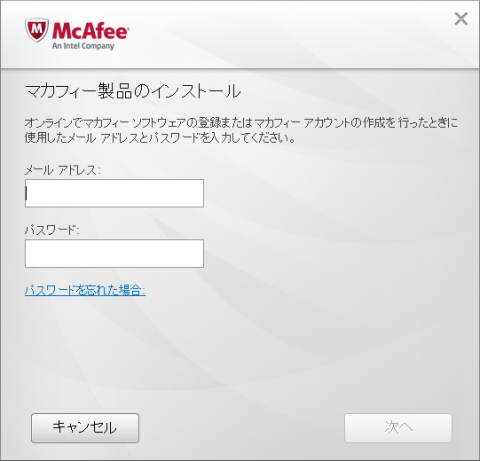
③ 『カスタムインストール』or『完全インストール』を選択します。
(今回は、『完全』を選択しました)
■ 起動
① [ホーム]
ソフトを初めて起動した画面です
背景と文字が同系色なので、少し見にくい

現在の状態を示しています。
画面右下に、次回のスキャンスケジュールが記載されています。
デフォルトでスキャンスケジュールが設定されているのは良いことですが、
『4:00』って (;^o^A) 寝ています。(PCの電源切っています。)
インストールした時刻で合わせるとか、工夫がほしいところです。
■ 各種設定
各種設定は、
[設定・機能等の一覧] → [設定] → [機能] (下図の赤枠)
です。
なお、随所に『詳細を見る』とありますが、これは『説明』です。
詳細『設定』ではありません。

■ 使用 ~ウィルスチェック編~
リムーバブルディスク(USBメモリ)を挿してみた

リムーバブルディスクを挿した直後に、上記のメッセージが出てきました。
バックグラウンドで実行してくるアンチウィルスソフトもありますが、
メッセージが出てくれた方が、安心します。
このメッセージを出したくなければ、『この選択を記憶する』にチェックを
入れれば、以降、同じ処理を行ってくれます。
リムーバブルディスクを挿した時の動作は、
[設定・機能等一覧] → [機能] → [リアルタイムスキャン]
より確認・変更できます。
さて、ウィルスチェックの結果は

『スキャンの詳細を表示』を押してもいないのに下図のWindowが出てました。
しかも、出たままなので、『閉じる』を押すと上図と下図が両方消えるとか、
プログラムしていてほしいものです。

スキャンレベルは、
[設定・機能等一覧] → [機能] → [リアルタイムスキャン]
より確認・変更できます。
今回,、スキャンレベルはデフォルトで行い、
CPU使用率:平均12%
Mem使用 :平均35,000K
(目測) でした。
何も起動していないWindowsエクスプローラーで、43,000Kだったので
付加の少ないソフトだと思います。
■ 使用 ~最適化~
① 『最適化プログラム』とは、
パソコンの処理スピードの改善という機能があるので、使ってみました。

『最適化プログラム』を選択すると、Windowsの標準機能 『ディスク デフラグ ツール』
が起動しました。
② 『クイッククリーン』とは、
古いActiveXプログラムなどの不要なファイルを消去する機能

・ごみ箱
・ActiveXコントロール
・一時ファイル
・ジャンプリスト
・レジストリ
・FlashとSliverlightのCookie
・ショートカット
・メモリー イメージファイル
・Windows履歴ファイル
・問題のレポートファイル
・破損ファイルの断片
・サムネイルキャッシュ
を一括で削除できます。
忘れたりするので、重宝します。
なお、スケジュールによる実行もできます。
■ 使用 ~その他~
シュレッダー機能とは、
『機密情報を含むファイルを完全に消去し、プライバシーを保護』
する機能です。
http://www.atmarkit.co.jp/fwin2k/win2ktips/1049erasedisk/erasedisk.html
に記載されている内容では、「データ消去は『0』や『1』を上書きすることで、
1回の上書きではデータが読み取られてしまう可能性もある。」 だそうです。
そのため、米国国家安全保障局や米国国防総省などは、3、4回以上と定めているようです。
ちなみに、『Gutmann方式』は 乱数4回、固定値27回、乱数4回、計35回書き込むみたいです。
さて、当『アンチウィルス プラス』は?

『クイック』『基本』『安全』『厳重』『完全』とあり、
それぞれの回数を『詳細』で見ると、

『完全』で10回書き込むようです。
米国国家安全保障局や米国国防総省などの回数を上回っています。
(方式は記載されていません)
機密ファイルを消すには、良いかも知れません。
でも、どうせなら、Gutmann方式を導入してほしかったものです。
(消去に膨大な時間がかかる可能性がありますが)
なお、当機能の実行は、
・ソフトを起動 → [設定・機能等の一覧] → [シュレッダー]
・コンテキストメニュー → [抹消]

の2通りがあります。
感染したときに、削除ファイルだけでも見られないように、
良い付加機能ではないでしょうか
-
購入金額
0円
-
購入日
2013年11月05日
-
購入場所
ZIGSOWにログインするとコメントやこのアイテムを持っているユーザー全員に質問できます。